iPhoneをアップデートしようとした時に、何かトラブルに直面したことはありませんか?例えば、例えば、iPhoneのアプリをアップデートしようとしたら、古いApple IDを要求されて先へ進めないなんてこともあるかもしれません。この問題を解決する方法について、ご紹介します。

シーン1:古いApple IDを求められる - パスワードなしで削除する方法
古いApple IDを何度も要求される問題を解決するためにおすすめのツールの一つが、iMyFone LockWiperです。このソフトは、iPhone、iPad、iPod touchのユーザーがパスワードを入力せずにApple IDを削除できるように、専門家によって開発された強力なソフトウェアです。もしiPhoneが古いApple IDを要求してきたら、簡単に削除することができます。

- ワンクリックでiPhone画面ロックを数分内で解除できます。
- パスコードを忘れても、Apple ID、スクリーンタイムロックを簡単に削除できます。
- スアカウント・パスワードなし、MDMを簡単に回避できます。
- iPhone 16 / iOS 18を含む、すべてのiOSデバイスをサポートします。
▼パスワードが忘れた時ロック解除する手順:
Step 1.LockWiperを起動し、「画面パスコードのロックを解除」欄で「解除開始」を選択してください。

Step 2.USBケーブルでiOSデバイスとコンピューターに接続してから、「次へ」をクリックします。

Step 3.デバイスを接続した後、利用可能なファームウェアが自動的に検出されますので、バージョン確認して「ダウンロード」をクリックします。

Step 4.「解除開始」をクリックして、iPhoneの画面ロックの解除作業を開始します。完了するまで数分かかります。

シーン2:App Storeが古いApple IDを要求してくる場合
App Storeで古いApple IDの入力を求められる理由の一つに、iPhone上のアプリが別のApple IDを使ってダウンロードされたことが挙げられます。こうしたアプリをアップデートしようとすると、アプリのダウンロードに使用した古いApple IDを入力する必要があります。
ところが古いApple IDを削除するには、デバイスからすべてのデータを消去する必要があります。ここでは簡単に行える方法をご紹介します。
▼App StoreでApple IDを削除する手順:
Step 1.「App Store」>「検索」>人の名前の順でタップして、Apple IDが正しいかどうか確認します。
Step 2.古いApple IDの場合は、ログアウト(パスワード不要)して、正しいApple IDでログインしてください。
Step 3.アプリをアンインストールし、もう一度ダウンロード・インストールしてください。
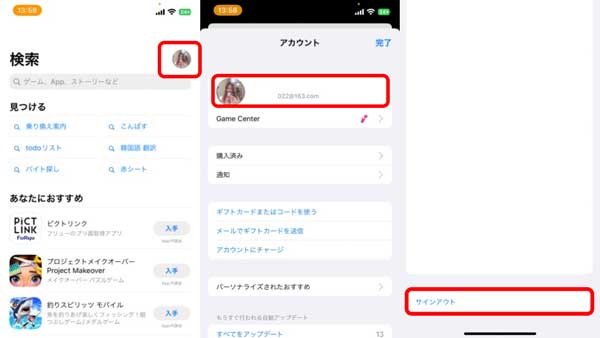
シーン3:Apple IDの認証で古いメールアドレスを要求される問題
Apple IDを変更したのに古いIDでログインを求められる場合は、以下の手順を実行してください。
▼新しいApple ID変更する手順:
Step 1.Apple IDのアカウントページにアクセスします。
Step 2.下にしワイプして、「サインアウト」をタップします。
Step 3.「iCloudからサインアウト」をタップします。
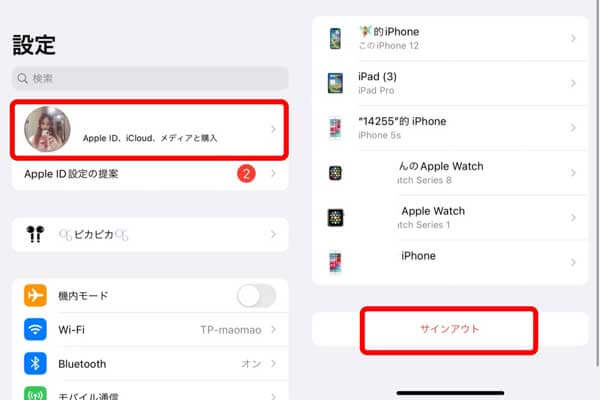
Step 4.もう一度「サインアウト」をタップします。
Step 5.古いApple IDをサインアウトしたら、新しいApple IDとパスワードを入力します。
Step 6.もう一度「サインアウト」選択して、iCloudからサインアウトします。
Step 7.お使いのデバイスの「設定」→「iCloud」を選択し、新しいApple IDでサインインしてください。
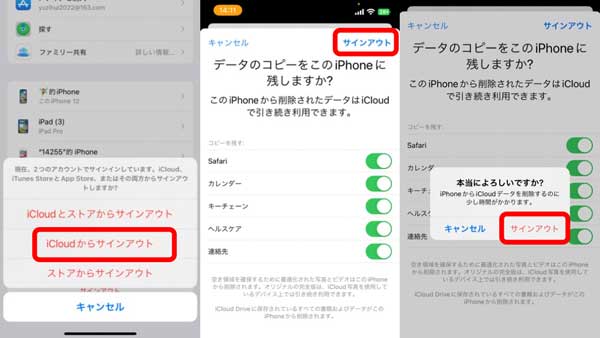
まとめ
iPhoneから古いApple IDを削除する方法はいくつかありますが、iMyFone LockWiperならパスワードがなくても簡単に古いApple IDを削除することができます。古いApple IDでサインインを求められても、もう心配する必要はありません。下のボタンをクリックして、無料版を体験しましょう。









